Le guide de l'utilisateur et les vidéos du Button Manager peuvent être consultés sur notre page d'assistance produit.
D'une simple pression sur un bouton du scanner, vous pouvez numériser vos documents et les enregistrer ou les envoyer à vos applications logicielles préférées et à vos destinations Cloud.
Avec le Gestionnaire de boutons, vous pouvez :
- Numérisez des documents directement vers le logiciel OCR Readiris™.
- Numérisez des images dans une application ouverte.
- Numérisez des images vers d'autres applications de votre choix.
- Envoyez des documents à une imprimante.
- Envoyez des documents par e-mail.
- Envoyez des documents vers diverses destinations Cloud.
Ces produits IRIS utilisent le logiciel Button Manager
- IRIScan™ Pro 6
- IRIScan™ Anywhere Wi-Fi 6 (recto ou recto-verso)
- IRIScan™ Pro 5
- IRIScan™ Express 4
- IRIScan™ Executive 4
Lorsque le scanner est branché sur l'ordinateur, le gestionnaire de boutons démarre et se réduit à la zone de notification de la fenêtre sur le côté droit de la barre des tâches à côté de l'affichage de l'heure.
- Cliquez sur la commande V pour afficher les icônes de la zone de notification.
- Cliquez sur l'icône Gestionnaire de boutons pour afficher le panneau de numérisation.
- Cliquez sur le voyant orange pour en faire la méthode par défaut lorsque vous appuyez sur le bouton du scanner. Vous pouvez également cliquer sur un élément pour lancer l'analyse.
- Cliquez avec le bouton droit de la souris sur un élément dans le panneau d'analyse pour modifier les options ou le reconfigurer dans un autre but.
- Une fois réglé, la numérisation est aussi simple que d'insérer une page dans le scanner et d'appuyer sur le bouton du scanner.

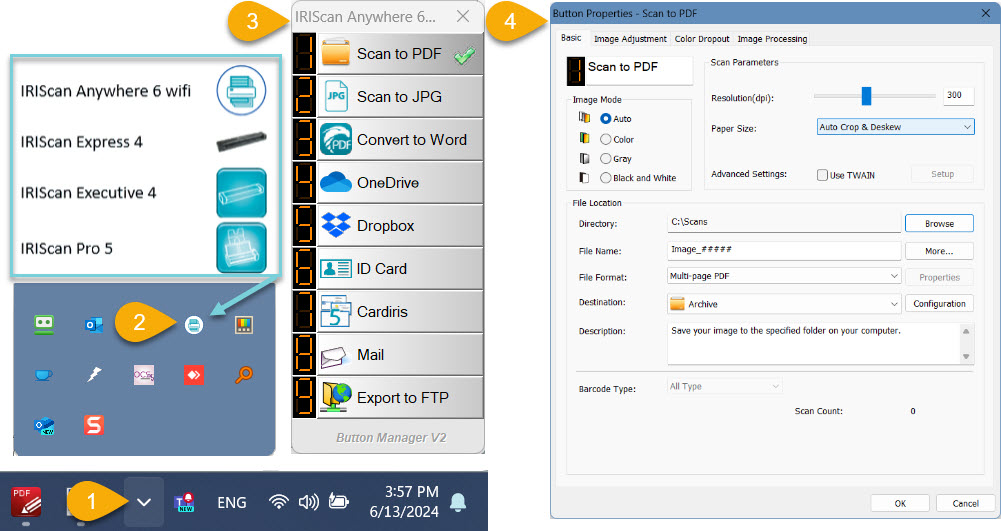




David Gillard